![[copertina Internet per Tutti]](m500c4523.png)
di Paolo Attivissimo
© 1999-2006 Paolo Attivissimo (http://www.attivissimo.net). Questo documento è liberamente distribuibile purché intatto.
![[copertina Internet per Tutti]](m500c4523.png)
Collegarsi a Internet significa creare un canale attraverso il quale voi e il vostro computer, telefonino o altro apparecchio Internettabile possiate dialogare con gli altri utenti e accedere ai servizi offerti dalla Rete.
Esistono due modi fondamentali per collegarsi a Internet. Il primo è riservato a pochi fortunati, mentre il secondo è disponibile a chiunque, a patto di spendere qualche lira.
Se lavorate in una grande azienda o collaborate con centri di ricerca o con università, è perfettamente possibile che abbiate a disposizione il Santo Graal dell'informatica: un accesso diretto a Internet.
Avere un accesso diretto significa che per arrivare a Internet non avete bisogno di chiamare via modem un computer che risiede su Internet: il vostro computer (o terminale) è già esso stesso residente su Internet.
Come fate a sapere se un computer ha accesso diretto o meno a Internet? Semplice: se i computer dell'azienda o della facoltà sono collegati fra loro in rete, è assai probabile che siano collegati direttamente a Internet. Chiedete al vostro sistemista (quel tipo strano che si esprime a monosillabi indecifrabili ed ha sempre l'aria così scocciata) se si può arrivare a Internet. Meglio ancora, chiedetelo prima al collega che ha la fama di essere il guru locale in fatto di informatica.
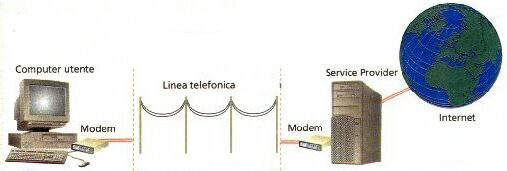
Lo schema di un accesso via modem a Internet.
Qualunque sia l'apparecchio che intendete collegare a Internet, ci sono alcuni requisiti fondamentali da soddisfare.
Armatevi di pazienza, portafogli e cacciavite e seguitemi.
Chiedo scusa sin da subito per l'abuso di termini tecnici che caratterizzerà le prossime pagine; mi spiace, ma la materia è complessa e lo richiede. Se di queste cose non capite nulla, chiedete aiuto a un amico informatico; saprà consigliarvi bene.
Riepiloghiamo un attimo la catena dei componenti attraverso i quali vi collegate a Internet:
Manco a dirlo, ciascuno di questi elementi ha le sue brave magagne e schizzinoserie che bisogna conoscere per non trasformare l'avventura di Internet in tragicommedia. Ve le presento nei paragrafi che seguono.
Del computer dovreste già sapere tutto quel che serve dalle pagine precedenti, per cui veniamo subito al secondo elemento della catena: il modem.
Se avete a disposizione un modem interno, nel senso che è già installato nel vostro apparecchio, siete fortunati: vi risparmiate un'infinità di tribolazioni. Questa è di gran lunga la soluzione più elegante: basta collegare l'apposito cavo alla presa telefonica e alla corrispondente presa prevista sul computer.
Avete un modem interno ma non l'avete ancora installato? Allora siete in un mare di guai. I casi sono due: o siete abilissimi in elettronica e informatica, e allora non capisco perché state perdendo tempo a leggere un libro introduttivo come questo, o non ne capite niente o quasi. Nella seconda ipotesi, mettetevi il cuore in pace e fatevelo installare da qualcuno che sappia il fatto suo: va bene un amico esperto, ma visto che deve mettere le mani dentro il vostro computer, assicuratevi che sia ben chiaro che chi rompe paga. Meglio ancora, fatevelo installare da un installatore professionista che garantisca contro eventuali danni al vostro computer. Molti dei migliori negozi d'informatica offrono questo tipo di servizio.
In ogni caso, se non siete più che sicuri di quello che fate, non installate da soli un modem interno. Capisco il desiderio di risparmiare qualche lira e la soddisfazione personale in caso di successo, ma al tempo stesso conosco bene le conseguenze di troppa baldanza in caso di fallimento. Quando ci sono viti e vitine sparse per il tavolo e le budella del vostro gioiello sono disseminate per la stanza, è troppo tardi per chiamare l'esperto.
Un modem esterno è molto più facile da installare: proprio perché è esterno, non richiede di sventrare il computer. Per contro, essendo esterno non riceve l'alimentazione elettrica dal computer, ma ha bisogno di una propria fonte di energia, in genere sotto forma di un piccolo alimentatore. Quindi dovete avere a disposizione una presa elettrica in più e bisogna collegare l'alimentatore al modem. Cosa ancora più importante, dovete ricordarvi di accendere il modem tutte le volte che volete collegarvi a Internet.
Il modem esterno, però, va collegato al computer in qualche modo. È qui che iniziano le complicazioni.
I modem esterni si collegano al computer usando un cavo che, come avrete intuito dal titolo originalissimo di questo paragrafo, si chiama cavo seriale. Questo cavo seriale si innesta nella porta seriale del computer e in quella del modem (i pignoli esperti di computer diranno che esistono anche i modem che si collegano sulla porta USB, ma per ora è roba esoterica). Per cui la catena dei componenti diventa:
La vita sarebbe bella se esistesse un solo tipo di cavo seriale e di porta seriale. Ma siamo in informatica, amici; non vi aspetterete mica il raviolo a dimensioni di bocca. Sicché esistono cavi e porte con connettore maschio e con connettore femmina, e ciascuno di questi connettori può avere un numero diverso di poli o piedini (contatti, insomma).

Una porta seriale femmina a 9 poli.
Non tutto è perduto se, come capita spesso, il modem che volete collegare ha un cavo seriale incluso nella confezione: in tal caso il cavo sarà predisposto con il connettore giusto per collegarsi al modem. Almeno uno dei due capi del cavo seriale è sistemato.
Resta l'altro. Per prima cosa dovete trovare la porta seriale sul retro del vostro computer. Guardando le illustrazioni dovreste riconoscerla facilmente nelle sue due versioni a 9 e 25 poli. Può anche darsi che il fabbricante, in un raro momento di lucidità, abbia etichettato i connettori sul retro del computer (magari in inglese, cioè serial port).

Un cavo seriale con connettore femmina a 25 poli.

Un cavo seriale con connettore maschio a 9 poli.
Nel caso più sfortunato, potete andare in un negozio di accessori per computer con in mano il modem e mostrarlo, chiedendo un cavo seriale che abbia da una parte un connettore compatibile con quello previsto sul vostro modem e dall'altra un connettore adatto alla porta seriale del vostro computer. Se siete ancora in dubbio, la soluzione ideale, anche se un pochino più cara, è un cavo sdoppiato, che ha sia un connettore a 9 poli, sia uno a 25 poli a un capo o a entrambi. A questo cavo aggiungete una serie di convertitori maschio/femmina a 9 e 25 poli, noti anche come gender changer, in modo da risolvere eventuali incompatibilità e dare a ciascuna femmina il suo giusto maschio (se mi passate l'espressione allusiva).

Un cavo seriale sdoppiato.
Se avete fatto tutto per benino, adesso potete accendere il computer (e il modem, ricordatevi!) e lasciare che la macchina si accorga da sola della presenza del modem (i computer meno recenti potrebbero aver bisogno di un aiuto da parte vostra). Può darsi che vi venga chiesto il dischetto o il CD allegato al modem.
Una volta che computer e modem dialogano allegramente, il grosso è fatto. Restano da superare solo altri due ostacoli molto meno impegnativi.
Adesso dobbiamo collegare il modem alla presa del telefono. In Italia ci sono due tipi di connettore telefonico: quello "classico" della ex SIP, a tre poli, e quello "moderno" ultracompatto in plastica trasparente, noto in gergo come RJ-11 o connessione modulare.
Il cavo telefonico in dotazione al modem dovrebbe offrire entrambi i tipi di spina. Se la vostra presa telefonica è diversa, dovrete procurarvi un adattatore, reperibile per poche lire presso qualsiasi negozio di telefonia.
Sorpresa: sul modem (interno o esterno) ci sono spesso due prese formato RJ-11. Una serve abbastanza ovviamente per collegare il modem alla presa telefonica, ma l'altra? E soprattutto, come si distinguono l'una dall'altra?

Una spina telefonica classica. Immagine cortesemente fornita da Luca Libanore (fox@piw.it).

Una presa SIP classica. Immagine cortesemente fornita da Piero Dacomo (pdacomo@tin.it).

Una spina RJ-11.
La seconda presa RJ-11 sul modem serve per collegare un qualsiasi normale telefono. In questo modo create una connessione "passante", nel senso che il modem e il telefono sono entrambi collegati alla presa telefonica e potete fare e ricevere le telefonate come se il modem non ci fosse. Anche a modem spento, se qualcuno vi telefona, l'apparecchio telefonico squillerà normalmente. Questa disposizione evita di dover scollegare e ricollegare tutti gli apparecchi ogni volta che volete usare Internet.

Due prese telefoniche sul retro del modem: qual è quella giusta?
Distinguere quale presa RJ-11 va collegata alla presa telefonica e quale alloggia l'eventuale telefono è facile. Cercate le parole LINE, WALL o TELCO accanto a una delle prese sul modem: lì va infilato il cavo che porta alla presa telefonica. L'altra presa di solito è etichettata PHONE.
Se siete particolarmente iellati, potreste scoprire che il vostro telefono non ha una spina staccabile dalla presa, né in formato "classico" né in formato RJ-11. Nei vecchi impianti, il filo del telefono va direttamente nel muro e buonanotte.
In casi (abbastanza rari) come questi, l'unica cosa da fare è chiamare l'assistenza tecnica Telecom e farvi mettere una presa e una spina. Non fatevi tentare dal "fai-da-te": se non c'è una presa nel muro, il filo che esce dal muro stesso e l'apparecchio telefonico sono proprietà Telecom Italia e se li manomettete (anche in senso migliorativo) la Telecom può darvi una multa parecchio salata.
Coraggio, è l'ultimo ostacolo! In realtà non è la linea telefonica in sé ad essere un ostacolo; il vero problema sono i servizi supplementari e soprattutto le altre persone che condividono la linea telefonica.
Cominciamo con i servizi supplementari, tipo quelli offerti da Telecom Italia (conversazione a tre, avviso di chiamata, trasferimento di chiamata, eccetera). Alcuni sono da evitare come la peste: altri invece sono consigliabili perché rendono più efficiente l'uso della linea telefonica.
Lo scopo dell'attivazione del trasferimento di chiamata o del Memotel è quello di evitare di bloccare per ore l'uso del telefono, cosa che può irritare le persone che condividono con voi la linea che usate per collegarvi a Internet. Per non essere troppo di peso, potreste offrire loro l'uso del vostro telefonino durante i collegamenti: questo gesto di cortesia renderà più sopportabile il vostro uso "anomalo" del telefono.
Ricordatevi di avvisare tutti i presenti quando vi collegate a Internet, perché non bisogna sollevare la cornetta degli eventuali altri telefoni (cordless compresi) collegati sulla linea che usate, altrimenti con tutta probabilità cadrà la connessione.
A prescindere dall'apparecchio che usate, per collegarvi a Internet occorre un account. Già sapete che si tratta di un contratto con una società che fornisce accesso a Internet, in modo che possiate collegare il vostro computer ai loro, attraverso la linea telefonica, quando volete viaggiare sulla Rete.
In cambio dei vostri soldi, il fornitore d'accesso vi deve fornire una serie di informazioni e parametri indispensabili perché possiate impostare correttamente il vostro apparecchio. Ve li elenco e spiego uno per uno.
Questi sono i più importanti, che vi conviene assolutamente imparare a memoria e segnare da qualche parte (su carta, non nella memoria del computer, altrimenti se si guasta siete davvero nei guai).
Con questi tre parametri potete collegarvi ai computer del vostro fornitore, ma non siete ancora in grado di usare i servizi di Internet. A loro volta, infatti, questi servizi sono protetti da codici di accesso e richiedono alcuni parametri di impostazione. Tutta questa sfilza di codici non è paranoia: aiuta a tutelare la vostra riservatezza, per cui portate pazienza.
Soprattutto ricordate che gli ultimi due parametri sono considerati legalmente vincolanti. Se viene commesso un crimine informatico e le indagini rilevano che l'azione illecita reca tracce dell'uso del vostro nome di login e della vostra password, per la legge siete voi i responsabili anche se il reato l'ha commesso qualcun altro. Non date la vostra password a nessuno, nemmeno al servizio clienti del vostro fornitore. Le conseguenze di un uso illecito possono spaziare dalla risoluzione del contratto al carcere in caso di pirateria informatica.
Davvero non bisogna dare la password nemmeno al servizio clienti? Sì, e per un motivo molto semplice: per evitare raggiri. Una delle truffe Internettare più frequenti consiste nel telefonare a casa di un utente e spacciarsi per il servizio clienti. "Buongiorno, c'è stato un problema di sicurezza sul suo account, dobbiamo cambiarle la password, sa com'è, è per il suo bene... Qual è quella che usa adesso?".
Con la vostra password, il furbo può commettere ogni sorta di abusi e di ruberie e lasciare le vostre impronte digitali sulla scena del delitto.
Morale della favola: se parlate con il servizio clienti e quelli vi chiedono la password, diffidate. Se loro non la sanno, sono degli incompetenti o, peggio ancora, c'è puzza di truffa.
Poi non dite che non vi ho avvisato.
Anche i prossimi due parametri sono da imparare a memoria e tenere sempre a portata di mano.
Gli ultimi quattro parametri sono necessari all'uso completo di Internet, ma non è indispensabile che li sappiate recitare a memoria. Basta che ne prendiate nota da qualche parte. Sono informazioni non segrete, per cui non occorre prendere precauzioni particolari per custodirle.
È facile perdersi in tutti questi parametri dai nomi strani e talvolta troppo simili. I capitoli successivi chiariranno a cosa serve e dove si usa ciascuna delle voci di quest'elenco: per il momento è sufficiente che controlliate che il vostro fornitore d'accesso vi abbia fornito un valore per ognuno.
Ormai è diventata una moda nascondere il più possibile all'utente tutte queste complicazioni. Come tutte le mode, finisce per portare agli eccessi. Se usate un computer per collegarvi a Internet, il fornitore d'accesso probabilmente vi darà un CD contenente tutto l'occorrente per impostare automaticamente questi parametri.
Questo non vuol dire che potete fare a meno di conoscerne il significato e i valori. Se improvvisamente qualcosa smette di funzionare, o non funziona neppure in partenza, il problema è quasi sicuramente annidato in questi parametri.
Cosa ancora più importante, i CD autoinstallanti presuppongono che il vostro computer sia di un tipo standard impostato in un modo ben preciso (per esempio un PC IBM compatibile che usa Windows 98 italiano, un Mac con tastiera italiana e MacOS in italiano, eccetera). Se il vostro computer si discosta in modo anche minimo dalle impostazioni standard che il CD automatico si aspetta, l'autoinstallazione diventerà un autodisastro, rendendo con tutta probabilità inservibile il computer o stravolgendone le impostazioni tanto da cambiarne completamente il modo d'uso.
Con la maggior parte dei fornitori d'accesso non è assolutamente indispensabile accettare supinamente le imposizioni dell'installazione automatica. Potete farvi dare i parametri che ho citato sopra e poi impostare manualmente il computer usando i programmi per Internet che piacciono a voi, non quelli che garbano al fornitore. È più laborioso, certamente, ma almeno mantenete il controllo del vostro computer.
L'unico caso in cui mi sento di consigliare fiducia cieca negli automatismi è per gli apparecchi alternativi al computer, come console e set top box. Questi aggeggi sono quasi sempre assolutamente standardizzati e sono preimpostati o si impostano automaticamente al primo collegamento: non essendoci nulla da personalizzare, non avete altra scelta se non lasciar fare tutto alla macchina.
Esistono infinite combinazioni di programmi per usare Internet, e non mi è umanamente possibile descriverle tutte. Tutti i dettagli dipendono dal tipo di apparecchio che usate per collegarvi a Internet, ma ci sono alcune regole generali che valgono per qualsiasi aggeggio, computer compreso, ed è di queste che mi occuperò nel resto del capitolo.
Purtroppo qui non troverete le istruzioni dettagliate per la configurazione di tutti i programmi. Soprattutto adesso che il computer non è l'unico metodo per accedere alla Rete, che Windows è in circolazione con almeno sei versioni diverse (3.1, 95, 98 e 98 Second Edition, 2000, NT), e che la concorrenza del Mac e dei sistemi operativi concorrenti di Windows si fa sentire, descrivere in dettaglio ciascuna di queste possibilità raddoppierebbe le dimensioni di questo testo.
C'è anche un'altra considerazione da fare. La corretta impostazione dell'aggeggio che usate per raggiungere la Rete è un problema che spetta a chi ve l'ha fornito, non a me: fa parte del servizio che pagate ed è il fornitore che se ne deve occupare. Quando chiedete alla Telecom di installarvi il telefono in casa, giustamente pretendete che il tecnico vi posi i fili e imposti tutto quanto. Di certo se vi lasciasse con i fili ancora da giuntare e un sacchetto con i pezzi, dicendovi di arrangiarvi e che dovreste saper fare da soli, vi indignereste. Invece i fornitori d'accesso e i rivenditori di computer cercano di giocare a scaricabarile e lasciano l'utente a se stesso. Non accettate questo atteggiamento: se un fornitore vi tratta in questo modo, facendovi credere che siete degli ignorantoni se non sapete come usare il suo servizio, mandatelo a quel paese e cambiate fornitore.
In ogni caso non disperate: è la Rete stessa che vi verrà in soccorso. Ci sono moltissimi siti sempre aggiornati con tutte le istruzioni per impostare gli apparecchi e i programmi più diffusi. Uno dei più efficaci è quello di Telecom Italia Net, che trovate presso http://how.tin.it/software/index.html. Sarebbe disponibile soltanto agli abbonati TIN, ma dato che è accessibile anche per gli abbonati a canone zero, potete abbonarvi con quest'ultima formula (tanto non costa nulla) in aggiunta all'account che già usate e poi consultare il servizio lo stesso. Internet è fatta così, non c'è da scandalizzarsi (*).
(*) [2000] Successivamente le istruzioni sono state rese disponibili a tutti.
Un altro sito che troverete ricco di manuali gratuiti è Free On Line, sito italiano dedicato a tutto quel che si può avere gratis dalla Rete. La sua sezione dedicata ai manuali (http://www.freeonline.org/manualie.htm) è ben fornita.
Le immagini che trovate nelle prossime pagine sono tratte da un personal computer con Windows 95 americano semplicemente perché questo è il sistema che uso io, ma non consideratele vincolanti o da imitare: mostrano solo uno dei tanti possibili modi di accedere alla Rete. Praticamente tutte le considerazioni tecniche che presento qui valgono anche per gli altri apparecchi e programmi. Internet, infatti, presenta la stessa faccia a tutti: deve farlo, altrimenti che razza di rete universale sarebbe?
Il più grave errore che potete commettere in Rete è pensare che tutti siano come voi. Non è soltanto una questione di abitudini sociali, abbienza, religione, interessi, colore della pelle o credo politico. È anche una questione di standard informatici.
Molto probabilmente tutti quelli che conoscete usano un PC con Windows, scambiano e-mail con un programma chiamato Outlook Express ed esplorano le pagine di Internet con Internet Explorer. Questo non vuol dire che tutto l'universo di Internet sia fatto in questo modo. Là fuori ci sono computer di ogni sorta, e se non adottate gli standard di base di Internet (quelli veri, che non sono affatto quelli adottati da Windows), taglierete fuori tutti quelli che non usano il vostro stesso tipo di computer.
Lo scopo di Internet è la comunicazione libera per tutti, a prescindere dal dispositivo usato per collegarsi. In molti paesi poco o per nulla industrializzati, avere un vecchio 386 con DOS o Linux è già una fortuna enorme: non dimenticate che metà della popolazione mondiale non ha servizi igienici, figuriamoci un computer. Se usate programmi che non rispettano le regole base di Internet, tradirete il principio fondamentale della Rete: ghettizzerete i poveri, e anche questo è razzismo.
Praticamente tutti i programmi per Internet sono liberamente prelevabili da Internet. Grazie tante, direte voi, ma non è come chiudere un cassetto mettendoci dentro le chiavi? Come faccio a prelevare i programmi per Internet, se per prelevarli li devo già avere?
Il problema si risolve in modo identico per qualsiasi computer: chiedendo a un amico o collega di prelevarli da Internet per voi, oppure facendoveli dare dal vostro fornitore di accesso Internet. In alternativa, potete attingere ai CD-ROM allegati a molte riviste d'informatica, che contengono raccolte di programmi per Internet. Ricordatevi di scegliere programmi adatti alla vostra specifica combinazione di computer e sistema operativo. I programmi per Windows non funzionano sui Mac (salvo acrobazie non adatte ai principianti); peggio ancora, quelli per Windows 95/98 non funzionano con Windows 3.1, e così via.
Una volta prelevata la prima versione dei programmi di base, potrete usarli per prelevare i frequenti aggiornamenti ed ampliamenti che vengono distribuiti in Rete.
Ovviamente la possibilità di aggiungere programmi vale principalmente per i personal computer, mentre gli organizer, i supertelefonini, i set top box e le console hanno in genere una dotazione di programmi fissa e non modificabile. Alcuni di questi apparecchi possono in effetti essere aggiornati, ma soltanto tramite l'intervento diretto del fabbricante, per cui in sostanza i programmi che vi servono sono già forniti insieme all'apparecchio e non c'è modo di aggiungerne.
Gli aggiornamenti dei programmi per Internet sono frequenti al punto da rasentare il ridicolo. È normale che un programma venga aggiornato quattro o cinque volte l'anno, il che significa reinstallarlo altrettante volte.
Ma chi ce l'ha il tempo di fare tutte queste installazioni? Io no di certo, e con me molti altri. Oltretutto c'è il rischio che l'aggiornamento sia difettoso (capita spesso) e quindi salti fuori qualche magagna dopo un paio di settimane di utilizzo: allora occorre disinstallare e reinstallare la versione precedente. Che strazio.
Gli americani hanno un detto che circola spesso in Internet: if it ain't broke, don't fix it (se non è rotto, non aggiustarlo). In altre parole, se la versione che state usando attualmente funziona bene, non perdete tempo ad aggiornarla continuamente. Aspettate che passino tre o quattro aggiornamenti (che spesso sono ritocchi e nulla più) e poi provate la nuova versione, tenendo una copia di quella vecchia.
Evitate assolutamente le cosiddette versioni beta dei programmi. Si tratta di versioni preliminari di prova, date in pasto agli utenti più esperti (o temerari) per scoprirne errori e difetti. Questi programmi possono guastarsi improvvisamente, cancellare i vostri dati e fare altre cose sgradevoli.
Internet funziona grazie a una "lingua franca" informatica che consente a macchine che comunicano in modi differenti di trovare un terreno comune e quindi di scambiarsi i dati senza problemi.
I computer IBM compatibili "parlano" una lingua diversa da quella dei Macintosh; i grandi calcolatori (quelli che gestiscono per esempio i dati amministrativi delle compagnie assicurative, del Ministero delle Finanze, o della Telecom) usano una lingua ancora diversa. Nessuno di questi computer parla "internettese" come madre lingua: tutti hanno quindi bisogno di un interprete.
Questo interprete si chiama stack TCP/IP (pronunciato "stàc ti-si-pi-ai-pi"). È un programma che deve essere in dotazione a ciascun computer che vuole collegarsi a Internet. Si occupa di fare la chiamata via modem, stabilire e mantenere la connessione, tradurre in "internettese" i dati e le istruzioni del vostro modello di computer e viceversa convertire i dati in arrivo dall'internettese alla lingua in cui lavora il vostro computer.
Fra l'altro, lo stack TCP/IP è capace di fare da interprete contemporaneamente nelle due direzioni (da e verso il vostro computer) e per più operazioni simultaneamente: per esempio, potete sfogliare le pagine di Internet mentre state mandando la posta e prelevando un'immagine.
Tutti i computer di recente produzione includono uno stack TCP/IP nella loro dotazione standard di programmi. Sotto Windows 95/98, per esempio, lo stack TCP/IP si chiama Accesso Remoto. Se il vostro computer non dispone di questo stack, potete aggiungerlo facendovelo prelevare da Internet da un amico o collega.
La varietà di programmi interprete è enorme, ma tutti seguono alcune regole comuni. Per esempio, qualunque sia il programma interprete che adottate, dovrete immettervi i parametri che vi sono stati dati dal vostro fornitore d'accesso.
Fatto questo, il procedimento di collegamento è identico: si attiva il programma interprete, che compone l'apposito numero di telefono del fornitore d'accesso, stabilisce la connessione fra il vostro modem e uno di quelli del fornitore d'accesso, trasmette il vostro userid e la vostra password per identificarvi e poi, se tutto funziona, scambia i dati fra voi e il resto di Internet. Quando volete terminare la sessione, è al programma interprete che ordinate di scollegarvi. Tutto qui.
Di solito è nello stack TCP/IP che si imposta un'opzione importante per il controllo del modem: l'attivazione o meno dell'altoparlante. Calma, calma, adesso mi spiego.
La prima volta che vi collegate a Internet potreste sentire un preoccupantissimo rumore, simile a uno sfrigolio misto a fischi e sibili, che proviene dall'interno del vostro computer o dal modem. Non vi preoccupate: è normale.
Tutti i modem sono dotati di un altoparlantino o si collegano agli altoparlanti del computer. Lo scopo di questi altoparlanti è farvi sentire i suoni usati dal vostro modem per comunicare lungo la linea telefonica con il modem del fornitore d'accesso cui vi state collegando. Non sono certo suoni melodiosi, ma sono preziosi per risolvere i problemi di collegamento ed evitare una forma di truffa molto diffusa.
Il mio consiglio è di impostare l'attivazione dell'altoparlante in modo che vi faccia ascoltare la linea all'inizio del collegamento per poi zittirsi automaticamente quando il collegamento viene attivato con successo. I vantaggi di questa scelta sono molteplici:
E la truffa dove sta? Presto detto: alcune società non molto corrette regalano via Internet programmi per accedere a siti porno. In realtà si tratta di programmi che modificano il numero di telefono impostato nel vostro stack TCP/IP, immettendovi il numero di una linea 144 o internazionale. Anche alcuni virus informatici fanno lo stesso scherzetto.
Il risultato è che vi spillano soldi a badilate tramite la vostra bolletta telefonica. Se attivate l'altoparlante, vi accorgerete del cambio di numero dal fatto che i toni della composizione sono diversi e più numerosi.
La sezione multimediale di Internet chiamata World Wide Web è, più di ogni altro servizio della Rete, quello che ha consentito agli utenti di accedere in modo semplice e sensato ad un sistema che prima era un caotico ammasso d'informazioni percorribile da pochi eletti. Per usare questa parte di Internet ci vuole un programma chiamato browser (si pronuncia "bràuser").
Il browser esiste in due varianti fondamentali: testuale e grafico. Quello testuale è leggerissimo, velocissimo, ultrasicuro e funziona anche sui computer più vetusti, ma non visualizza le immagini e i colori, cosa che invece quello grafico è in grado di fare. Un browser grafico, tuttavia, richiede un computer più potente (praticamente tutti quelli recenti sono più che adeguati) ed è più vulnerabile alle aggressioni informatiche.
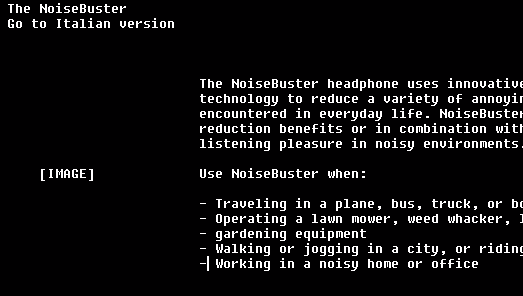
Internet com'è se la consultate con un browser testuale...
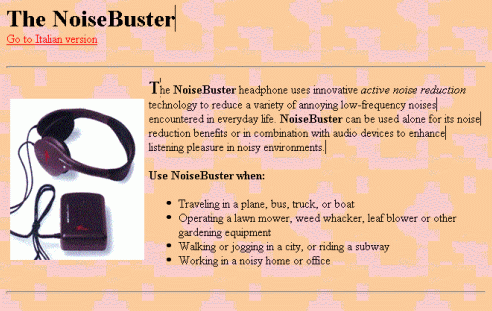
...e Internet in versione multimediale, vista attraverso un browser grafico.
La differenza fra Internet vista con un browser testuale e con un browser grafico è mostrata nelle figure. Chiaramente la versione grafica è più comprensibile e accattivante, ma tenete presente che c'è parecchia gente che continua tuttora a usare i browser testuali grazie alla loro velocità e sicurezza. Inoltre c'è chi non se ne fa nulla di un browser grafico: i non vedenti, per esempio, che in Internet sono più numerosi e attivi di quel che potreste pensare.
Il World Wide Web, abbreviato di solito WWW (pronunciato stranamente "vu-vu-vu") o chiamato semplicemente il Web, è roba recente: praticamente non esisteva prima del 1994 (anche se l'idea circolava dal 1989). Fino a poco tempo fa era una delle tante sottosezioni di Internet; ora si sono rovesciate le parti e si comincia a considerare il resto dei servizi Internet come una sottosezione del World Wide Web. Oggi quando si parla di Internet ci si riferisce quasi sempre soltanto al WWW.
Il funzionamento del WWW è semplice: usa una metafora alla quale tutti siamo abituati, cioè quella del libro, composto di pagine da sfogliare. Le pagine del World Wide Web hanno indici, rimandi, elementi grafici e paragrafi, esattamente come un qualsiasi libro.
A differenza di un libro, però, nel WWW tutto è in forma elettronica. Questo consente di avere pagine che contengono non solo testo e immagini, come nei normali libri, ma anche filmati, animazioni, suoni e moduli da compilare interattivamente. Cosa ancora più importante, i rimandi possono portare non solo ad un altro punto del medesimo documento, ma a un altro documento ovunque in Internet.
In gergo tecnico, i rimandi si chiamano link. Basta cliccare con il mouse su un link per essere trasportati automaticamente ad un'altra pagina, situata magari a diecimila chilometri di distanza, senza neppure dover conoscere, né tanto meno digitare, il complesso nome del sito dove si trova.
Il nome browser deriva dall'inglese e significa all'incirca "sfogliatore di pagine". Nei personal computer, i due più diffusi programmi di questo tipo si chiamano Netscape e Internet Explorer, ma ci sono molti altri concorrenti, sia gratuiti come i due che ho citato, sia a pagamento.
Se il browser incontra un rimando a tipo di documento (un suono, un videoclip o un programma, per esempio) che non è in grado di visualizzare, suonare o eseguire direttamente, lo passa ad un apposito programma ausiliario, chiamato player ("pléier"), helper application ("élper applichèscion") o plug-in ("plaghìn"), che è in grado di gestirlo. Anche questi programmi ausiliari sono in gran parte gratuiti.
In pratica, il funzionamento di un browser è quasi invisibile all'utente. Navigare nel Web significa leggere le pagine Web presentate dal browser e interagire principalmente con esse e poco con il browser. In effetti un browser è come una televisione o un videoregistratore: usate i pulsanti del telecomando per cambiare canale, andare avanti o tornare indietro, regolare il volume, memorizzare i canali preferiti eccetera, ma difficilmente vi interesserà il funzionamento dei circuiti interni.
Di conseguenza, lo stretto indispensabile per navigare nel Web è sapere come si fa, con il browser che avete a disposizione, a specificare l'indirizzo (il cosiddetto URL) della pagina Web che volete visitare, come si riconosce e si segue un rimando o link e come si torna ad una pagina visitata precedentemente.
Le regole che seguono si applicano praticamente a qualsiasi programma di questo tipo.
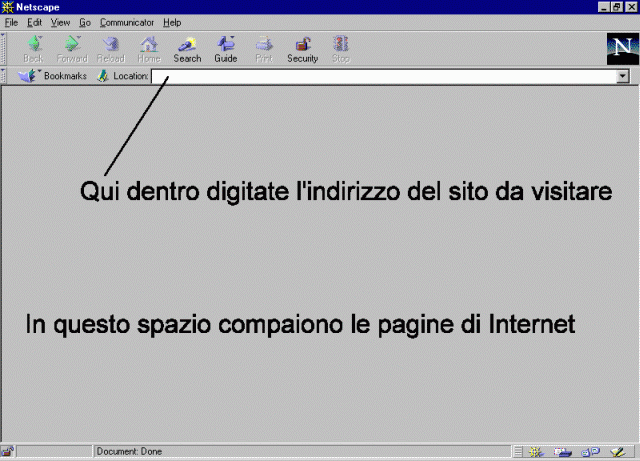
Lo schema generale di un browser.
La semplicità di funzionamento di un browser grafico, purtroppo, è controbilanciata quasi sempre dalle sue dimensioni indecenti. I browser grafici sono fra i programmi più ingombranti in assoluto, sia in termini di spazio occupato sul disco rigido, sia in termini di memoria RAM (la memoria di lavoro del computer) utilizzata durante il funzionamento.
L'eccezione a questa regola è costituita dai browser a pagamento, come Opera, che costa sì sessantamila lire, ma pur offrendo pari prestazioni occupa tre megabyte scarsi contro i trenta e anche sessanta di Explorer e Netscape, per cui funziona anche su computer non ultrapotenti. Vale la pena di spendere per avere un browser più compatto? Dipende dalle prestazioni del vostro computer. Su quelli più moderni e capienti non apprezzerete alcuna differenza, ma su quelli meno brillanti, con un disco rigido di capienza modesta, un browser piccolo si avvia più velocemente ed evita sprechi di spazio su disco.
Scegliere quale browser adottare non è semplice. Alcuni sistemi operativi, come Windows 98 e Windows 2000, hanno un browser integrato (Internet Explorer) e addirittura interagiscono con il contenuto del vostro computer con la stessa metafora che usano per le pagine di Internet.
A prima vista questo può sembrare un bene. Perché pensare a browser alternativi quando il computer ne ha già uno in dotazione? Il fatto è che Microsoft, che produce Windows e Internet Explorer, ha una pessima reputazione in termini di sicurezza informatica. Troppe volte i suoi programmi sono stati gonfiati con funzioni esteticamente accattivanti senza curarsi delle falle che hanno consentito, giusto per fare qualche esempio, di violare la sicurezza di quaranta milioni di utenti Internet abbonati al servizio Hotmail e di disseminare virus come Melissa, Happy99 e documenti scritti con Word e Excel che contenevano macrovirus, ossia istruzioni per danneggiare il computer del malcapitato che apriva il documento.
Quasi tutti questi virus funzionano soltanto con i programmi Microsoft. I programmi delle ditte concorrenti hanno molti meno problemi in termini di sicurezza informatica. Pertanto, se ci tenete a evitare virus e compagnia bella e usate un computer con Windows, valutare un browser alternativo è più che una decisione da ponderare: è un atto di prevenzione quasi obbligato.
Grosso modo tutti i browser offrono le stesse funzioni e sono in grado di mostrarvi tutte le normali pagine di Internet. Alcune pagine sono "ottimizzate" per essere viste meglio da un browser che da quello della concorrenza, ma chi fa questi giochetti non ha capito il concetto fondamentale di Internet: la compatibilità universale. Se una pagina del Web non si legge bene con il vostro browser, non siete voi a dover cambiare programma: è l'autore della pagina che è un incompetente (o peggio ancora, è al soldo di qualche azienda produttrice di browser).
Per cui sentitevi liberi di scegliere quello che preferite e più si adatta alla vostra prudenza, senza lasciarvi sedurre dalle opposte partigianerie. Ebbene sì, esistono anche i tifosi dei vari browser.
Potrebbe venirvi l'idea di installare due o più browser sul vostro computer e usare uno o l'altro a seconda delle pagine che visitate. Ottima idea, se siete i tipi che amano chiudere topi e serpenti nella stessa scatola e vedere se trovano un regime di convivenza civile.
Explorer infatti non accetta di buon grado la presenza di un altro browser sullo stesso computer; anche Netscape fa le bizze, sia pure in misura minore, se trova Explorer nei paraggi. Ho visto alcuni amici riuscire a far funzionare questi due browser sul medesimo computer, ma è tutta gente che ama vivere pericolosamente.
Prima che me lo chiediate via Internet, ve lo dico qui: sulle mie macchine Windows ho provato sia Explorer, sia Netscape… e poi ho scelto Opera. Explorer è il più veloce da avviare, ed è indubbiamente più potente, ma è di un'invadenza indecente. Scrive decine di cartelle nuove qua e là sul disco, modifica arbitrariamente una caterva di impostazioni dell'ambiente di lavoro, tenta di cancellare qualsiasi altro browser dal computer e riscrive la Taskbar (il menu sotto il pulsante Avvio, dal quale si fanno partire tutti i programmi in Windows 95/98).
Opera, per contro, si installa in una sua cartella e se ne sta lì buono buonino finché lo chiamo. In più, tutte le funzioni che possono compromettere la sicurezza del mio computer sono chiaramente etichettate e disabilitate a meno che io decida di attivarle (il contrario di quello che accade con quasi tutti gli altri browser, che sono "insicuri" se non li modificate manualmente).
Eppure questo non vuol dire che Opera sia perfetto per tutti: in ultima analisi Explorer è ideale per l'utente medio, che non vuole tribolare con configurazioni, impostazioni, parametri e amenità affini. Explorer funziona e basta. L'importante è accettare che prenda tentacolarmente il controllo totale del vostro computer e in cambio vi offrirà un servizio celere e inappuntabile (o quasi), sia pure esponendovi a qualche pericolo.
Ma a me l'idea che un programma mi dica "fatti da parte, adesso comando io" non è mai andata a genio da quando Hal fece fuori l'equipaggio del Discovery in 2001: odissea nello spazio (beh, non l'avrebbe fatto se non gli avessero ordinato di mentire, ma questa è un'altra storia).
Per questo non mi sento di arrivare al punto di consigliare Explorer: fra i due, tutto sommato, è meglio Netscape, che non è così invadente. Ma personalmente preferisco Opera e soci: sono più adatti agli "smanettoni" come me, dato che prima di fare qualsiasi cosa hanno il buon gusto di chiedere il mio permesso e me lo domandano in termini tecnici chiari e precisi, non con frasi apparentemente chiare ma che in realtà non spiegano niente.
Prima che un browser funzioni a dovere, c'è tutta una serie di scelte da fare e di parametri da specificare. Procediamo con ordine.
Fin qui si tratta di scelte dettate principalmente dal vostro gusto personale (o dalla vostra propensione alle lunghe attese e al rischio). Ci sono però due altre scelte più tecniche e quasi obbligate da fare.
La lista dei parametri di impostazione di un browser è lunga come la fame; a parte quelli elencati qui, che sono comuni a tutti i browser, ce ne sono molti altri che non è il caso di presentare in un trattatello divulgativo come questo. Non vi preoccupate, potete vivere benissimo senza conoscerli.
Lo confesso, ho un debole per questa parte di Internet. Scarna, essenziale e velocissima, l'e-mail è il servizio più "antico" di Internet e rimane quello più utile e più intensamente adoperato dagli utenti. Ricordate il milione di miliardi di messaggi citato nel Capitolo 1?
L'e-mail consente di mandare messaggi agli altri utenti di Internet. Per gestire questo servizio si usa un altro programma, di un tipo chiamato mailer (che si pronuncia "mèiler" e significa "gestore di posta elettronica"; capirete perché si usa la parola inglese, ben più concisa).
Il mailer vi consente di prelevare rapidamente da Internet i messaggi destinati a voi e poi leggerli e preparare le risposte anche dopo che avete terminato il collegamento telefonico, offrendo quindi risparmi non indifferenti sulla bolletta telefonica.
Quasi tutti gli utenti di Windows usano Outlook Express, che è il mailer che si trovano integrato nel sistema operativo al momento dell'acquisto, ma Outlook non è certo né l'unico né tanto meno il più affidabile della sua categoria. I virus a catena che si sono propagati così disastrosamente nel 1999 sfruttavano una debolezza specifica di Outlook Express (che da allora è stata corretta, ma ce ne sono molte altre). Se siete in cerca di alternative più robuste, uno dei mailer più popolari è Eudora. È disponibile in versione gratuita (Eudora Light), ma soltanto in inglese: se non siete a vostro agio con questa lingua, per avere la versione italiana vi toccherà pagare.
L'impostazione dei parametri di comunicazione per un mailer è una scampagnata rispetto a quella chilometrica richiesta da un browser ed è la stessa per qualsiasi programma e qualsiasi computer o apparecchio per Internet. Per l'uso "terra terra" di un mailer bastano i seguenti dati, quasi tutti forniti dal vostro fornitore d'accesso.
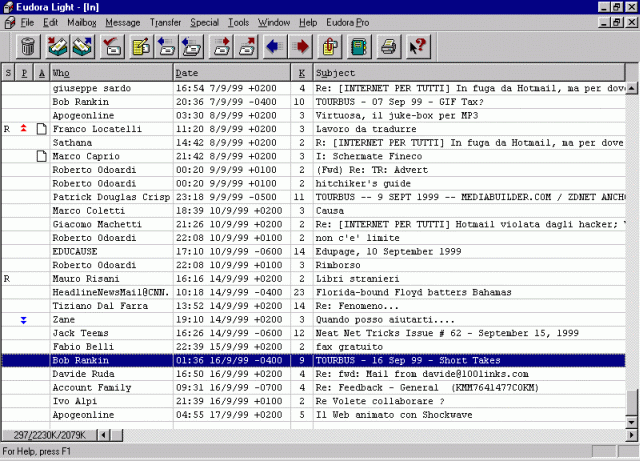
Eudora Light, un programma per gestire l'e-mail.
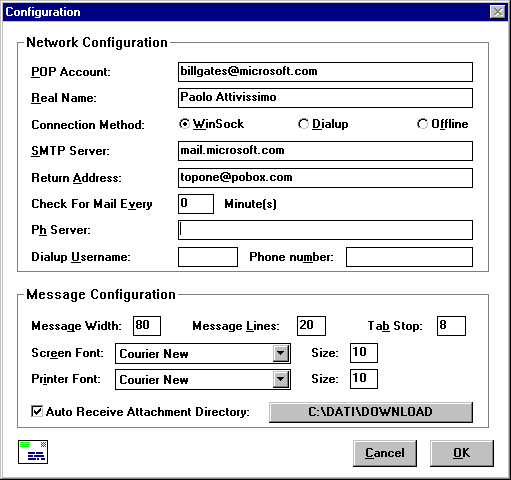
L'impostazione dei parametri in un mailer per computer (Eudora). Naturalmente i dati sono fittizi per questioni di mia privacy.
Ci sono badilate di altre funzioni da impostare, ma possono aspettare che vi facciate le ossa.
Cambiare casa nel ciberspazio è complicato e inevitabile quasi quanto nella vita reale. Anche i motivi per traslocare sono simili: la prima scelta è raramente quella definitiva, gli affitti sono troppo alti, le vie di comunicazione insufficienti o troppo costose, oppure occorre una sistemazione migliore.
Quando cambiamo fornitore d'accesso Internet, ci tocca cambiare indirizzo di e-mail, che è il filo vitale che ci lega agli altri utenti della Rete. Occorre avvisare tutti del cambio delle nostre coordinate su Internet. Più facile a dirsi che a farsi: tant'è vero che la grande quantità di traslochi è uno dei problemi non risolti della Rete.
Il trucco più efficace, quando si cambia indirizzo, è... non cambiarlo. Infatti molte aziende offrono (gratis o quasi) un indirizzo e-mail "virtuale": invece di far conoscere quello reale, procuratevene subito uno virtuale e diffondete solo quello. Chi vi scrive manda l'e-mail a quell'indirizzo virtuale, dove un sistema automatico lo rispedisce istantaneamente al vostro vero indirizzo Internet (che conoscete soltanto voi).
Quando traslocate, è solo a questo sistema che dovete far sapere del cambio; chi vi scrive non si accorge di nulla, perché continua a scrivervi all'indirizzo virtuale, che rimane invariato.
Fra le società che offrono questo tipo di servizi, vale la pena di citare Pobox (http://www.pobox.com), NetAddress (http://netaddress.usa.net) e V3 Redirection Services (http://come.to). I costi sono bassissimi: ventimila lire l'anno o meno. Molti sono addirittura gratuiti.
Rispondo subito al vostro dubbio: sì, il mio indirizzo di e-mail topone@pobox.com è un indirizzo virtualizzato. Nel corso degli anni ho cambiato spesso fornitore d'accesso, e in questo momento ne uso addirittura quattro diversi a seconda di dove mi trovo, ma il mio indirizzo pubblico non cambia (*).
(*) [2000] Siccome in molti mi scrivono chiedendomi chiarimenti su come
virtualizzare il proprio indirizzo, provo a spiegarmi meglio qui con
un esempio pratico.
Maria apre un abbonamento Internet (gratuito
o meno) con Libero.it e ottiene l'indirizzo maria@libero.it.
Invece di farlo conoscere ad amici, colleghi e parenti, non lo
rivela a nessuno.
Maria va subito a un sito che offre indirizzi virtuali, per esempio Pobox.com, e acquista l'indirizzo virtuale virtuale@pobox.com. E' questo, e soltanto questo, l'indirizzo che fa conoscere a tutti. Maria ordina a Pobox.com di rispedire a maria@libero.it tutto ciò che arriva presso virtuale@pobox.com, e imposta il proprio programma di e-mail per accedere all'indirizzo maria@libero.it, dove trova in giacenza i messaggi per lei.
Inoltre Maria imposta il proprio programma di e-mail in modo che quando lei manda un messaggio, l'indirizzo del mittente (il suo, insomma) compaia come virtuale@pobox.com. Così chi le risponde cliccando sul comando di risposta automatica si troverà già impostato l'indirizzo virtuale al quale mandare la risposta.
Insomma,
quando qualcuno scrive un e-mail a Maria, il messaggio fa questo
giro:
mittente ------> virtuale@pobox.com ----->
maria@libero.it
Quando
lei scrive a qualcuno, il messaggio segue un percorso più
diretto:
maria@libero.it -----> destinatario
La ritrasmissione dall'indirizzo virtualizzato a quello reale in genere è praticamente istantanea.
Poi Maria cambia provider e quindi perde l'indirizzo maria@libero.it; passa a Tin.it e acquisisce l'indirizzo maria@tin.it. Le basta dire a Pobox.com di ritrasmettere la posta non più a maria@libero.it ma al suo nuovo indirizzo, cioè maria@tin.it.
Il
nuovo giro della posta in arrivo diventa:
mittente ------>
virtuale@pobox.com -----> maria@tin.it
Dal punto di vista di chi le scrive non è cambiato nulla: l'indirizzo pubblico di Maria continua ad essere virtuale@pobox.com, esattamente come prima del cambio di provider.
Insieme alla posta Internet "normale", quella diretta da un utente a un altro, esiste la posta "pubblica"; la possiamo paragonare agli annunci affissi nelle bacheche per strada o nei supermercati o agli annunci economici pubblicati nei quotidiani.
Su Internet questo tipo di forum di comunicazione pubblica, solitamente dedicato a un tema, si chiama newsgroup. Il programma per partecipare ai newsgroup si chiama newsreader (pronunciato "nius-rìder").
Anche qui la concorrenza fra programmi analoghi si spreca, e ogni tipo di apparecchio per Internet ha un suo newsreader dedicato, ma uno dei programmi più ricchi e facili da usare è Free Agent della Forté. Il fatto che sia oltretutto gratuito è un bonus da non sottovalutare. Se invece preferite usare un unico programma per tutte le vostre attività Internet, potete adoperare il vostro browser.
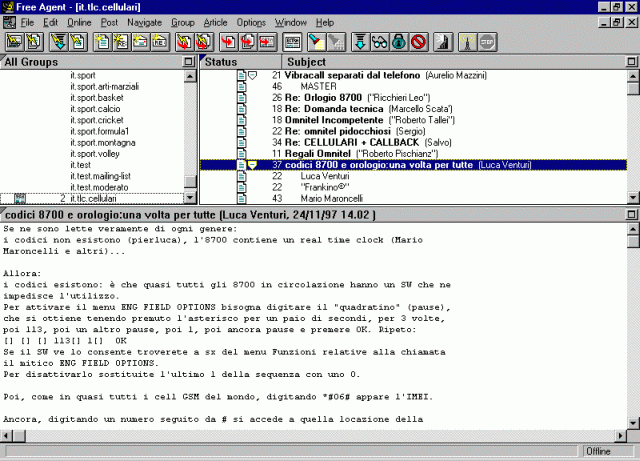
Forté Free Agent, un programma per partecipare ai newsgroup.
Le impostazioni da dare a un newsreader sono in gran parte le stesse che si devono immettere in un programma per la gestione dell'e-mail:
A differenza di browser e mailer, la prima sessione di utilizzo di un newsreader è diversa dalle successive: infatti bisogna prelevare dal news server la lista dei newsgroup disponibili e poi scegliere i newsgroup cui partecipare. Per ciascun newsgroup potete scegliere se prelevare tutti i messaggi o soltanto i loro titoli, in modo da scegliere con comodo quali messaggi vi sembrano meritevoli di essere prelevati.
Quelli che avete visto in queste pagine sono i programmi fondamentali per l'uso consueto di Internet. Tuttavia non sono gli unici, dato che i servizi offerti da Internet non si limitano a e-mail, Web e newsgroup. Ecco alcuni esempi dei più diffusi programmi complementari.
Nei prossimi capitoli affronterò in dettaglio le tre attività primarie di Internet; di questi e altri programmi complementari vi racconterò nel Capitolo 8. Per ora, se avete installato e attivato i programmi fondamentali, siete già pronti ad intraprendere la prima navigazione pratica.